更新日:、 作成日:
エクセル ランダムに並び替えをする
はじめに
365202120192016:対応
エクセルでランダムに並び替えをする方法を紹介します。
「RAND 関数」を使用してランダムな値を入力できます。
データ > 昇順 から、ランダムな値を並び替えして順番を入れ替えられます。
データ > 並び替え から、列単位にランダムに並び替えできます。
昇順、降順に並び替えるには「並び替えをする」をご覧ください。
関数から並び替えるには「SORTBY 関数」をご覧ください。
ランダムに並び替えをする
行単位にランダムに順番を入れ替えられます。
次のデータをランダムに並び替えます。
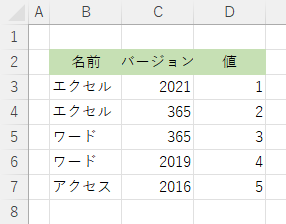
ランダム用列を追加し「RAND 関数」を使用して、すべてのセルに =RAND() を入力します。

並び替えをしたい [データ] を範囲選択した後に Tab キーを入力してランダム用列にアクティブセルを移動します。背景が白いセルがアクティブセルです。

[データ] タブをクリックし、並べ替えとフィルターグループにある [昇順] をクリックします。
または、右クリックから [並べ替え] > [昇順] をクリックします。

ランダムに並び替えられます。

同じようにして [昇順] をクリックするたびに、ランダムな順番に並び替えられます。
最後にランダム用列を削除します。
スポンサーリンク
列単位でランダムに並び替えをする
列単位にランダムに順番を入れ替えられます。
ランダム用行を追加し「RAND 関数」を使用して、すべてのセルに =RAND() を入力します。
並び替えをしたい [セル] を見出しを含めないで範囲選択します。

[データ] タブをクリックし、並べ替えとフィルターグループにある [並べ替え] をクリックします。
または、右クリックから [並べ替え] > [ユーザー設定の並べ替え] をクリックします。

[オプション] をクリックします。

[列単位] をクリックして [OK] をクリックします。

ランダム用の [行] を選択して [OK] をクリックします。

列単位でランダムに並び替えられます。

スポンサーリンク